虚拟机安装xp的方法
- 分类:教程 回答于: 2022年12月22日 13:12:21
虽然如今的xp系统已经被win7系统所取代,但我们在进行一些测试时还需进入到xp系统当中,因此很多用户都会选择在虚拟机上安装xp系统进行使用,那么如何给虚拟机安装xp呢?下面了解下虚拟机安装xp的方法。
工具/原料:
系统版本:win7 家庭版
品牌型号:宏碁非凡S3X
软件版本:vmware 16
方法/步骤:
虚拟机安装xp的方法
1.如何给虚拟机安装xp呢?首先我们创建一个系统版本为xp的虚拟机,然后在左侧窗口点击xp,选择“cd/dvd”选项。
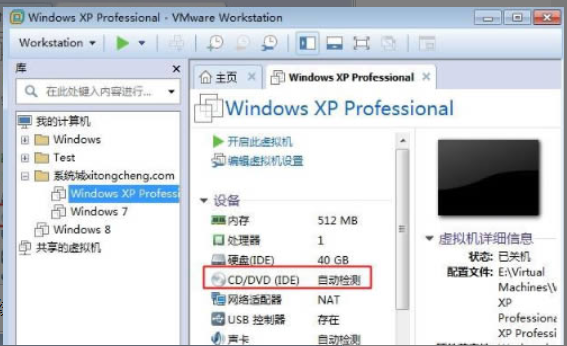
2.这里选择“使用ISO映像文件”点击浏览选择xp系统镜像,然后确定即可。
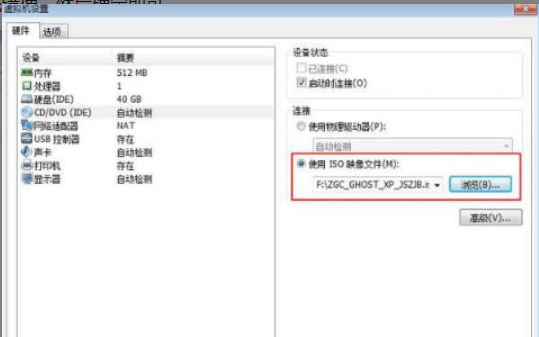
3.此时返回主页面,找到“开机虚拟机”按钮,进入安装窗口。
4.对硬盘进行分区操作,选择6运行DG分区工具。
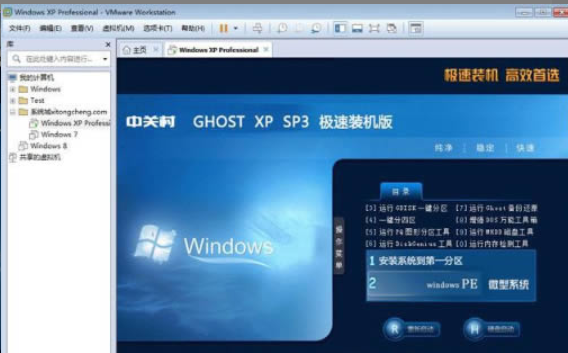
5.然后右键点击硬盘,找到“快速分区”按钮,选择分区鼠标并开始设置分区的大小,勾选主分区后,点击确定选项。
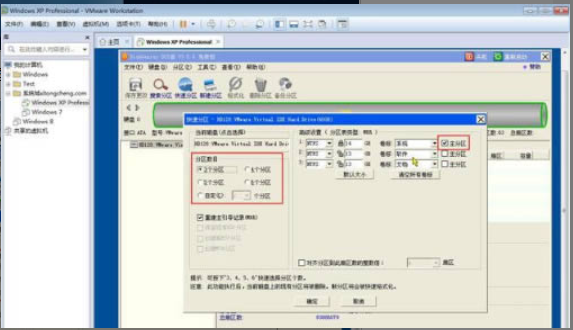
6.重启虚拟机按f2进入bios,然后关闭虚拟机,我们在左侧选择xp虚拟机-电源-进入固件。
7.之后切换到boot,选择cd-rom drive选项,将CD-ROM Drive移动到首位,按f10保存重启即可。

8.在系统安装主页面,我们点击数字1将系统安装到第一分区当中。
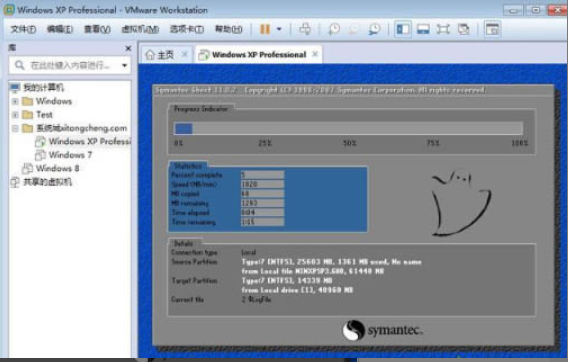
9.安装结束进入xp系统界面,就说明安装xp系统完成。

总结:
以上就是小编整理分享的虚拟机安装xp的方法,用过的朋友都给与了高度评价,不会的朋友可以按照以上步骤操作,希望能帮助到大家。
 有用
26
有用
26


 小白系统
小白系统


 1000
1000 1000
1000 1000
1000 1000
1000 1000
1000 1000
1000 1000
1000 1000
1000 1000
1000 1000
1000猜您喜欢
- windows7安装版32位下载推荐2016/11/03
- 笔记本怎么重装系统,小编教你笔记本怎..2018/06/16
- 苹果双系统windows坏了,启动不了怎么..2022/01/21
- 装机工具360系统重装大师靠谱吗..2021/09/10
- 苹果id怎么查2022/10/11
- xp电脑重装系统操作步骤2022/10/25
相关推荐
- win11怎么重装-win11一键重装系统教程..2021/08/15
- 教你书名号怎么打在键盘上打出来..2022/04/09
- 如何制作u盘系统安装盘2016/08/21
- 处理器,小编教你2018手机处理器性能排..2018/05/03
- 下载的系统怎么安装到固态硬盘..2022/08/21
- w7 32位系统安装教程2016/11/12

















